こんにちは、Yoshimiです。
WordPressで記事を書いているとき、自動保存でされたデータが溜まっていることはご存知ですか?「リビジョンが溜まっている」と表現され、記事を修正した際に、バックアップとして溜まっていくデータです。過去のバージョンに戻したいときなどバックアップがあると便利ですよね。そんな便利機能をデフォルトでWordpressは用意してくれています。
しかし、リビジョンはWordPressサイト運営では悪影響を及ぼすこともあるので、ちょっとした対応をしておくことをお勧めします。
Contents
リビジョンが溜まると表示速度に影響が出る
リビジョンは復元機能として便利ですが、バージョンが溜まることでデータベースを圧迫していきます。データが多くなっていくということですね。データベースのサイズが大きくなれば読み込み速度にも影響が出るので、結果、表示速度に影響が出ます。
昨今、そんな弱いサーバーはありませんが、SEOにも少なからず影響が出るので、不要なリビジョンは削除するのが良いです。
「WP-Optimize」でリビジョンを削除する
問題のリビジョンの削除ですがWordPressのプラグイン「WP-Optimize」で簡単に削除が可能です。
早速、WP-Optimizeをダウンロードしましょう。
Wordpressの管理画面左メニューもプラグインから新規追加でインストールをしてください。
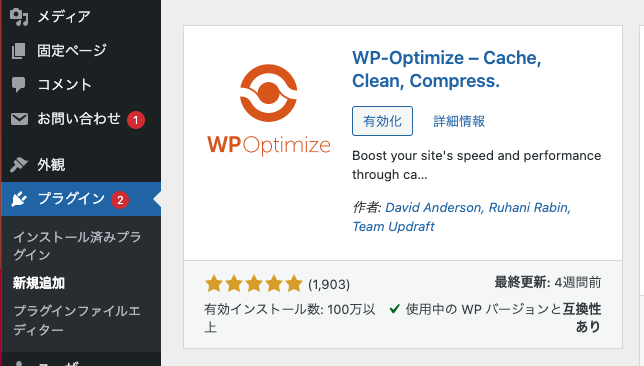
WP-Optimizeの設定
有効化した後は、WordPressの管理画面から「WP-Optimize→データベース」と進んでください。
データベース最適化の設定方法は以下の通りです。
最適化タブで以下の項目にチェックを入れています。
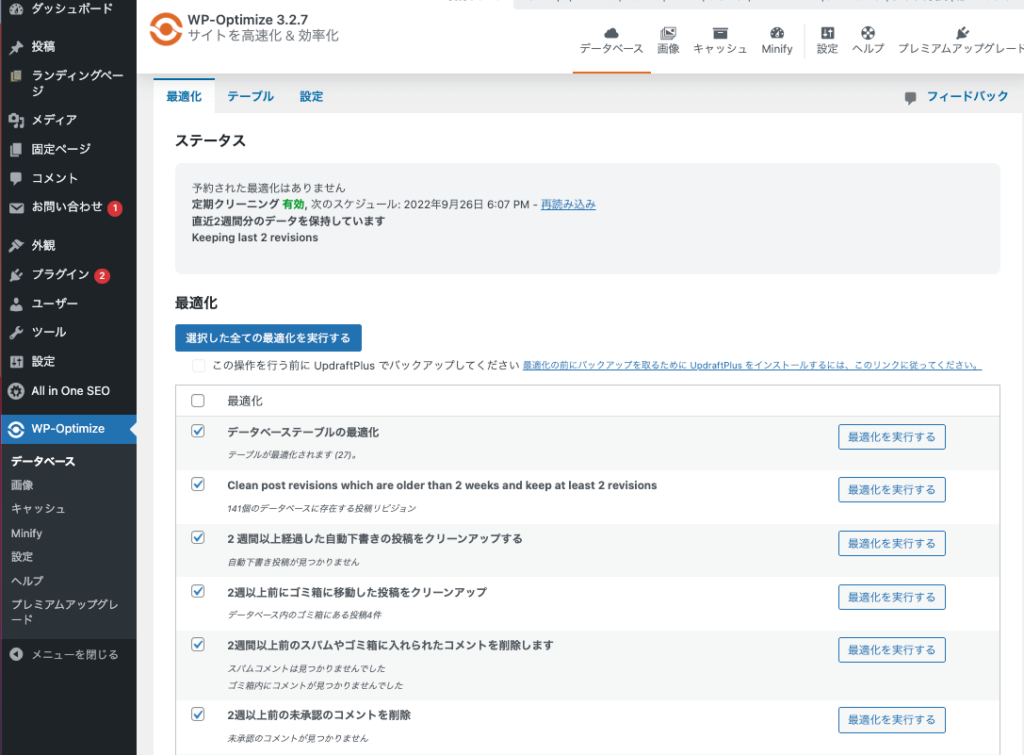
- データベーステーブルの最適化
- Clean post revisions which are older than 2 weeks and keep at least 2 revisions
- 2週間以上経過した自動下書きの投稿をクリーンアップする
- 2週以上前にゴミ箱に移動した投稿をクリーンアップ
- 2週間以上前のスパムやゴミ箱に入れられたコメントを削除します
- 2週以上前の未承認のコメントを削除
設定タブで以下の項目にチェックを入れています。

- 一般設定:最適化タブで基本2週間としているので2週間単位
- 予約クリーンアップ設定:毎週チェック
最後に、忘れず「変更を保存」を押下して保存します。
WP-Optimizeの実行
「選択した全ての最適化を実行する」を押下します。
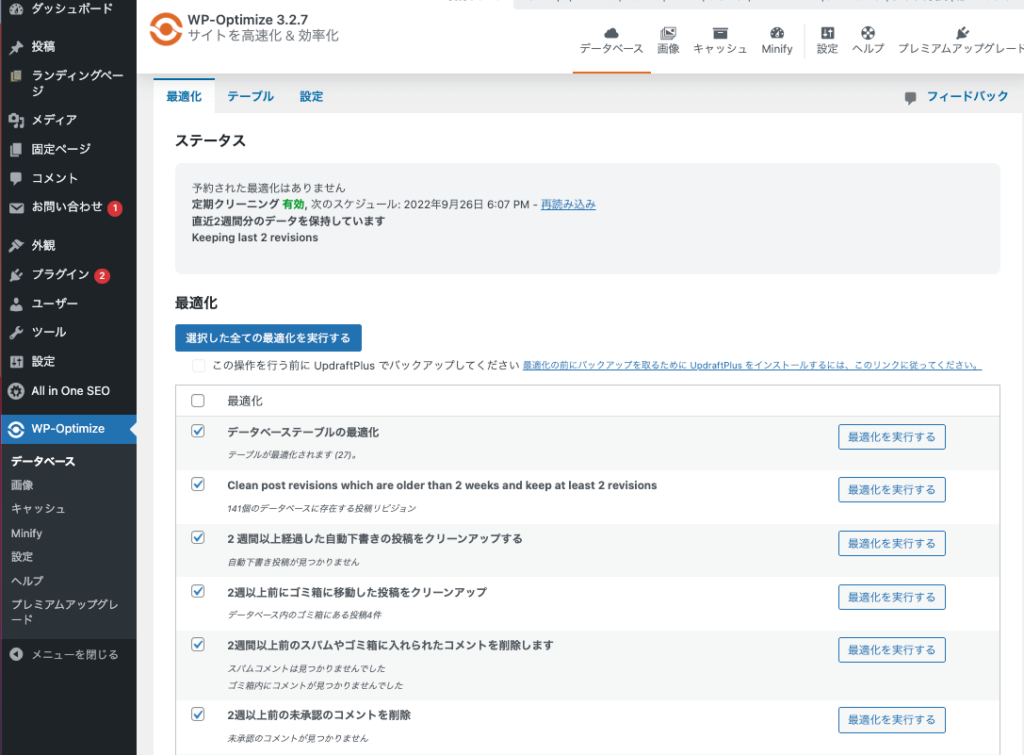 これで完了です。
これで完了です。
最後に
データベースの最適化は、正直なところ、こ自分ブログ程度や数百の記事では体感的に「早くなったを感じることはできない」かもしれませんが、googleの評価としては良くなっているはずです。
WordPressで運営している方々は最低限この辺りを行なっていることを考えると、設定し、定期的にデータベースをきれいにしておくことはマーケティングの観点からも必須だと思います。
難しいことではないのでぜひ設定してみてください。
